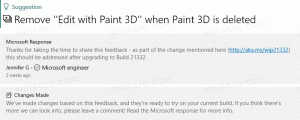Käytä yövaloa hiiren osoitin Windows 10:ssä
Windows 10:ssä voit ottaa käyttöön Night Light -tilan (aiemmin Blue Light) vähentääksesi silmien rasitusta. Kun se on käytössä, se tekee näytön värigammasta miellyttävämmän silmillesi yöllä vähentämällä sinistä valoa. Värit lämpenevät ja taustavalo himmenee, jolloin silmät väsyvät vähemmän. Jotkut käyttäjät kohtaavat oudon ongelman, jossa yövalo ei koske hiiren osoitinta. Tässä on ratkaisu.
Mainos
Yövalo on erittäin hyödyllinen ominaisuus ihmisille, jotka joutuvat työskentelemään tietokoneella yöllä tai pimeässä. Se pitää silmäsi rentoina ja estää niitä rasittumasta.
Voi olla ärsyttävää, jos hiiren osoitin pysyy liian kirkkaana eikä Night Light -optimointi vaikuta siihen. Jos tämä ongelma koskee sinua, voit korjata sen nopeasti korjaamalla rekisteriä.
- Avaa Rekisterieditori-sovellus.
- Siirry seuraavaan rekisteriavaimeen.
HKEY_CURRENT_USER\Ohjauspaneeli\Hiiri
Katso kuinka pääset rekisteriavaimeen yhdellä napsautuksella.
- Muokkaa oikealla olevaa merkkijonoarvoa MouseTrails. Aseta sen arvotiedot arvoon -1.

- Jotta rekisterin säädön tekemät muutokset tulevat voimaan, sinun on Kirjaudu ulos ja kirjaudu sisään käyttäjätilillesi.
Jos arvodata -1 ei toimi, kokeile asetusta MouseTrails 99 asti. Tämän pitäisi ratkaista ongelma.
Viite: Yövalo-ominaisuuden voi ottaa käyttöön ja poistaa käytöstä kahdella tavalla Windows 10:ssä. Yksi on Pikatoimintopainike Toimintakeskuksessa. Toinen on Asetukset-sovellus. Asetuksissa on enemmän vaihtoehtoja, joita voit säätää. Pikakäyttöpainike on hyödyllinen tämän ominaisuuden nopeaan käyttöön.


Asetukset-sovelluksessa voit mukauttaa värilämpötilaa yöllä ja ajastaa tunteja, jolloin yövalon värien vähennystoiminto on automaattisesti päällä. Tämä voidaan tehdä Night List Settings -sivulla alla olevan kuvan mukaisesti.

Katso seuraavat artikkelit:
- Kuinka ottaa yövalo käyttöön Windows 10:ssä
- Fix Night Light -asetukset näkyvät harmaana Windows 10:ssä
Se siitä.